

بقلم Adela D. Louie, ، آخر تحديث: January 15, 2024
هل سئمت من فقدان برامجك التليفزيونية المفضلة لأنك لا تملك مسجل فيديو رقمي (DVR)؟ تخيل أنك لن تضطر أبدًا إلى الاختيار بين جدولك الزمني أو مشاهدة الأفلام مرة أخرى. سواء كنت من أشد المعجبين بالأعمال الدرامية المثيرة، أو الأفلام الوثائقية الجذابة، أو المسلسلات الهزلية الصاخبة، فهناك طريقة لتسجيلها جميعًا دون الحاجة إلى جهاز DVR.
في هذا الدليل، سأكشف النقاب عن تقنيات بارعة وأساليب بديلة لضمان الابتعاد عنها التقاط الشاشة لا يعمل، ومن ثم معرفة كاملة كيفية تسجيل البرامج التلفزيونية بدون DVR. بدءًا من استخدام منصات البث المباشر وحتى الاستفادة من الاختراقات التقنية بذكاء، فإن هذه المقالة هي تذكرتك لتصبح من عشاق التسجيل التلفزيوني.
الجزء رقم 1: أفضل طريقة لتسجيل البرامج التلفزيونية دون استخدام مسجل الفيديو الرقمي - مسجل شاشة FoneDogالجزء رقم 2: طرق استخدام كيفية تسجيل البرامج التلفزيونية بدون جهاز تسجيل فيديو رقميالمحصلة
مسجل الشاشة فون دوج يبرز كحل استثنائي لالتقاط البرامج التلفزيونية دون الحاجة إلى مسجل فيديو رقمي (DVR). يمكّن هذا البرنامج متعدد الاستخدامات المستخدمين من تسجيل برامجهم التلفزيونية المفضلة بسلاسة مباشرة من شاشات أجهزة الكمبيوتر الخاصة بهم. بفضل واجهته سهلة الاستخدام وميزاته القوية، يعمل FoneDog Screen Recorder على تبسيط عملية تسجيل البرامج التلفزيونية.
تحميل مجانا
للنوافذ
تحميل مجانا
لأجهزة ماكينتوش العادية
تحميل مجانا
بالنسبة إلى M1 و M2 و M3
فيما يلي الخطوات على كيفية تسجيل البرامج التلفزيونية بدون DVR باستخدام هذا برنامج تسجيل الشاشة مفتوح المصدر:
1. قم بزيارة موقع FoneDog Screen Recorder وقم بتنزيل البرنامج. اتبع مطالبات التثبيت لإعداده على جهاز الكمبيوتر الخاص بك.
2. افتح مسجل شاشة FoneDog بعد التثبيت. اختر منطقة التسجيل عن طريق ضبط إطار الالتقاط ليناسب نافذة العرض التلفزيوني.
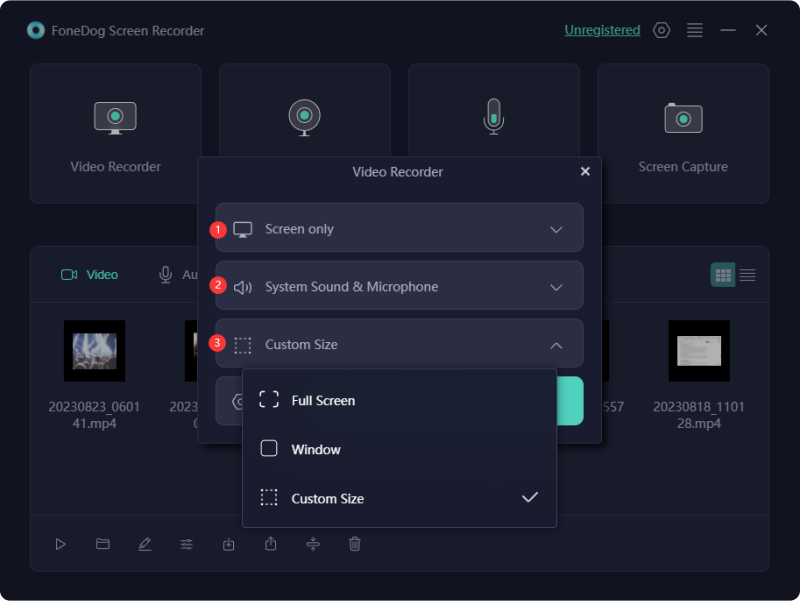
3. قم بتخصيص الإعدادات مثل مصادر الصوت (صوت النظام أو الميكروفون) وجودة الفيديو. انقر على "سِجِلّ" زر لبدء عملية التسجيل.

4. قم بتشغيل البرنامج التلفزيوني المطلوب على جهاز الكمبيوتر الخاص بك. استخدم أزرار الإيقاف المؤقت والتوقف داخل واجهة FoneDog Screen Recorder للتحكم في التسجيل.

5. بمجرد الانتهاء من ذلك، احفظ التسجيل في الموقع المطلوب على جهاز الكمبيوتر الخاص بك. قم بالوصول إلى ملف البرنامج التلفزيوني المسجل واستمتع بالتشغيل على راحتك.
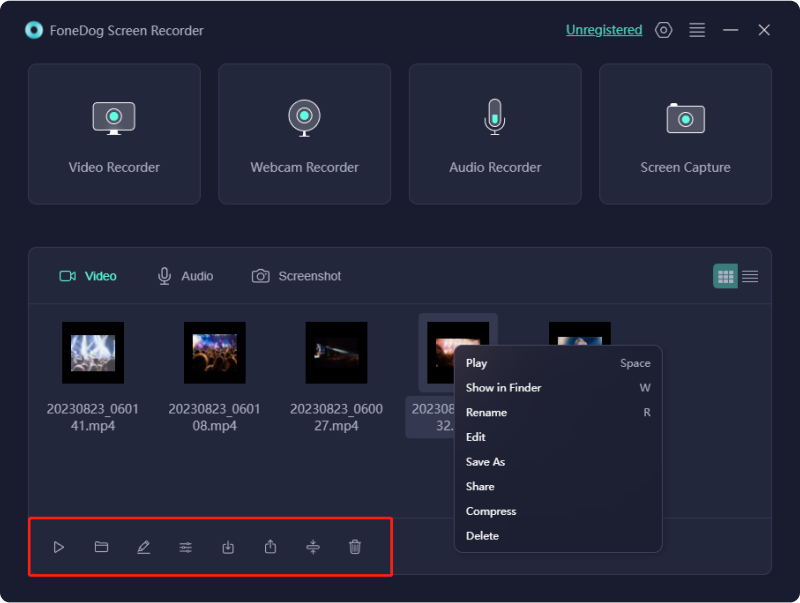
يوفر FoneDog Screen Recorder طريقة خالية من المتاعب لالتقاط البرامج التلفزيونية دون تعقيدات مسجلات الفيديو الرقمية التقليدية. تضمن واجهته البديهية وميزاته القابلة للتخصيص تجربة تسجيل سلسة للمستخدمين، مما يوفر المرونة والراحة في الوصول إلى برامجهم المفضلة والاستمتاع بها.
تعد معرفة كيفية تسجيل البرامج التلفزيونية أمرًا بالغ الأهمية لتحقيق المرونة في مجال الترفيه. فهو يضمن الوصول إلى البرامج المفضلة في جداول شخصية، والتغلب على قيود DVR. تُمكّن هذه المعرفة الأفراد من تنظيم تجربة المشاهدة الخاصة بهم، وعدم تفويت العروض مطلقًا وتمكينهم من التحرر من قيود الوقت التي تفرضها أجهزة التسجيل التقليدية.
قمنا هنا بتوضيح الطرق التي يمكنك استخدامها لمعرفة كيفية تسجيل البرامج التلفزيونية بدون جهاز DVR:
تشتمل معظم أجهزة التلفزيون على برنامج PVR، مما يمكّن المستخدمين من تحويل تلفزيونهم بشكل فعال إلى مسجل فيديو رقمي (DVR). اتبع هذه الخطوات المباشرة لفهم وظيفة وحدة USB لتسجيل العروض:
مزايا:
العيوب:
يقع المحور المركزي للترفيه على نظام التشغيل Windows 7 ضمن الإطار المتطور لـ ويندوز ميديا سنتر. لا تسمح هذه المنصة للمستخدمين بالانغماس في برامجهم المفضلة فحسب، بل تعمل أيضًا على تبسيط عملية تسجيل هذه المفضلة مباشرة على أجهزة الكمبيوتر الخاصة بهم.
وتمتد هذه المرونة إلى المشاهدة في الوقت الفعلي أو تسجيلات منسقة لوقت لاحق، بما يتوافق مع جداول زمنية متنوعة من خلال دليل التلفزيون. اتبع هذه الخطوات لجدولة تسجيلات البرنامج بسهولة باستخدام Windows Media Center:
عند الوصول إلى دليل التلفزيون عبر الإنترنت، ما عليك سوى تحديد البرنامج المطلوب للتسجيل. من الضروري أن يكون جهاز الكمبيوتر لديك مزودًا ببطاقة موالف تلفزيون ومرتبطًا بنظام الكابل المحلي أو طبق القنوات الفضائية للحصول على وظائف سلسة ضمن ميزة البث التلفزيوني المباشر في Windows Media Center. بعد هذا الإعداد، ابدأ عملية إعداد البث التلفزيوني المباشر داخل مركز وسائط Windows 7.
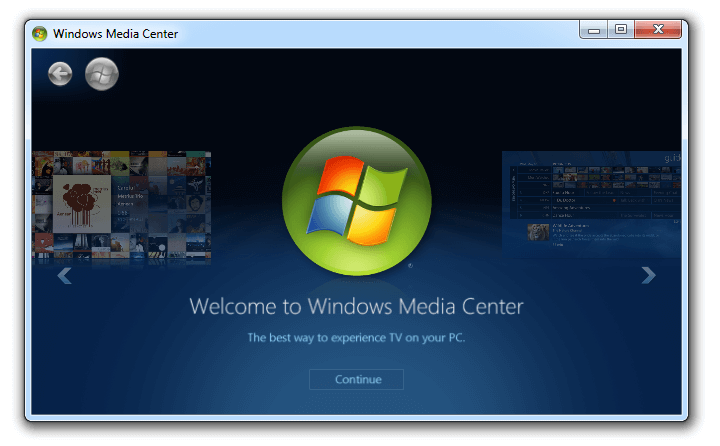
لتبسيط وتنظيم التسجيلات المنتظمة دون عناء، فكر في دمج Windows Media Center Gadget على سطح مكتب Windows 7 لديك. توفر هذه الأداة المبتكرة للمستخدمين روابط مباشرة لعروضهم المسجلة الثمينة، والتي يمكن الوصول إليها على كل من الكمبيوتر والويب. يضيف هذا التكامل السلس الراحة وإمكانية الوصول إلى ترسانة الترفيه الخاصة بك.
إذا كنت تعتمد فقط على مسجلات الفيديو الرقمية لتسجيلات البرامج التلفزيونية، فربما لم تكتشف عجائب Media Portal. هذه الأداة الاستثنائية تتجاوز وظائف أجهزة فيديو ومسجلات DVD.
نظرًا لكونه مسجل فيديو مخصصًا يشبه TiVo، يقدم Media Portal سلسلة من الميزات المحسنة، تتجاوز بكثير قدرات TiVo. تتطلب واجهته سهلة الاستخدام الحد الأدنى من الإعداد، على عكس Windows Media Center المعقد. تضمن البساطة أن يتمكن كل فرد في الأسرة من التنقل واستخدامه بسهولة.
انتقل عبر شاشة الحلقات القادمة أو معلومات البرنامج لاستكشاف عدد كبير من خيارات التسجيل. للحصول على عرض شامل لجميع التسجيلات المجدولة والتفاصيل ذات الصلة، قم بمراجعة قسم التسجيلات المجدولة.
NextPVR هو برنامج متعدد الاستخدامات يحول جهاز الكمبيوتر الخاص بك إلى نظام تسجيل تلفزيوني قوي، مما يسمح لك بالتقاط برامجك المفضلة دون الحاجة إلى مسجل فيديو رقمي مخصص. فيما يلي دليل خطوة بخطوة حول الاستفادة من NextPVR لتسجيل البرامج التلفزيونية:
تذكر أن NextPVR يوفر خيارات ووظائف تخصيص متنوعة، لذا استكشف إعداداته وميزاته لتخصيص تجربة التسجيل وفقًا لتفضيلاتك.
الناس اقرأ أيضا2024 الدليل الكامل حول كيفية تسجيل الشاشة على Netflixهل يمكنك التسجيل على الطاووس؟ - 2024 الدليل الكامل
في الواقع، يمكنك التمتع بحرية تسجيل البرامج التلفزيونية دون قيود DVR! الخوض في طرق التسجيل المختلفة على كيفية تسجيل البرامج التلفزيونية بدون DVR وافتح عالمًا أصبحت فيه العروض المفقودة شيئًا من الماضي. قم بتجربة أدوات مثل مسجلات الشاشة أو منصات البث أو البرامج مثل FoneDog Screen Recorder.
مع هذه الخيارات المتنوعة، استمتع بحرية تنظيم جدول الترفيه الخاص بك. لا تفوت أي لحظة مرة أخرى، حيث تنتظرك برامجك التليفزيونية المفضلة في متناول يدك، مسجلة وجاهزة للاستمتاع بها. استمتع بيومك!
اترك تعليقا
تعليق
شاشة مسجل
برنامج قوي لتسجيل الشاشة لالتقاط شاشتك باستخدام كاميرا الويب والصوت.
مقالات ساخنة
/
مثير للانتباهممل
/
بسيطصعبة
:شكرا لك! إليك اختياراتك
Excellent
:تقييم 4.7 / 5 (مرتكز على 96 التقييمات)